비디오를 보는 동안 녹색 화면 문제를 해결하는 방법은 다음과 같습니다!
많은 사용자가 최근 비디오를 시청하는 동안 녹색 화면 문제에 대해 메시지를 보냈습니다. 사용자는 YouTube, Facebook 및 기타 동영상 사이트에서 동영상을 시청하는 동안 녹색 화면이 표시된다고 주장했습니다. 문제는 Android 및 iOS와 같은 모바일 운영 체제에서도 존재합니다.
따라서 이 기사에서는 비디오를 보는 동안 녹색 화면 문제를 해결하는 몇 가지 최상의 방법을 공유하기로 결정했습니다. 문제를 해결하는 방법을 공유하기 전에 실제로 녹색 화면이 나타나는 이유를 알아보십시오.
보여주다
비디오를 보는 동안 녹색 화면 문제 수정
오래된 그래픽 카드 드라이버, 지원되지 않는 플래시 플레이어, 악성 앱, 비디오 손상, 다운로드 중단, GPU 손상 등으로 인해 녹색 화면이 자주 나타납니다. 이제 비디오를 시청하는 동안 녹색 화면 문제를 해결하는 가장 좋은 방법을 확인하십시오.
1. 장치를 다시 시작하십시오.

동영상을 스마트폰에서 보든 컴퓨터에서 보든 상관없습니다. 간단한 재시작으로 녹색 화면 문제를 포함한 대부분의 문제를 해결할 수 있습니다.
따라서 다음 방법을 시도하기 전에 먼저 장치를 다시 시작하십시오. 다시 시작한 후에도 문제가 지속되면 다음 방법을 따르십시오.
2. Chrome에서 하드웨어 가속 비활성화
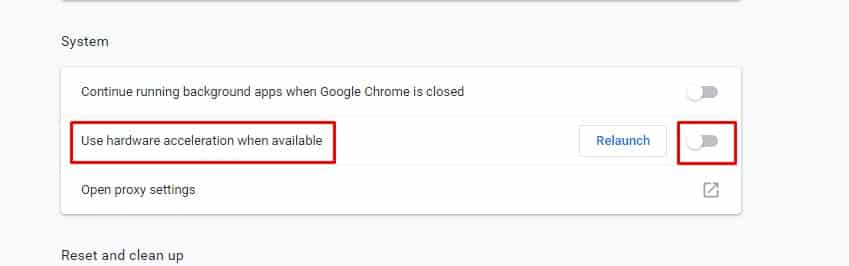
모르는 사람들을 위해 하드웨어 가속은 장치의 GPU를 사용하여 CPU 부하를 해제하면서 프로세스 속도를 높입니다. 이 기능은 컴퓨터의 GPU를 활용하여 CPU에서만 실행되는 소프트웨어의 일부 기능을 가속화하기 위한 것입니다.
하드웨어 가속은 종종 녹색 화면과 같은 문제를 일으킵니다. 따라서 온라인 비디오에서 녹색 화면 문제가 발생하는 경우 하드웨어 가속을 비활성화해야 합니다.
Chrome 브라우저에서 하드웨어 가속을 비활성화하려면 이 문서를 확인하십시오.
3. 그래픽 카드 드라이버 업데이트
위에서 언급했듯이 오래된 그래픽 카드 드라이버가 손상되어 녹색 화면 문제가 나타날 수 있습니다. 따라서 이 방법에서는 그래픽 카드 드라이버를 업데이트해야 합니다. 그래픽 카드 드라이버를 업데이트하려면 아래 단계를 따르십시오.
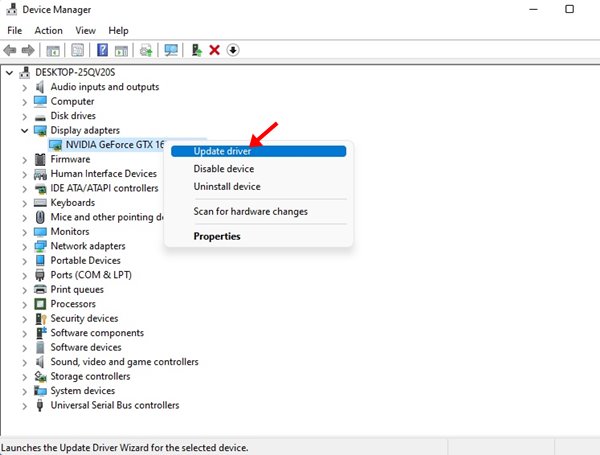
- 내 컴퓨터를 마우스 오른쪽 버튼으로 클릭하고 속성을 선택합니다.
- 시스템 페이지에서 장치 관리자를 클릭합니다.
- 디스플레이 드라이버를 클릭합니다.
- 그래픽 드라이버를 마우스 오른쪽 버튼으로 클릭하고 드라이버 소프트웨어 업데이트를 선택합니다.
- 다음 팝업에서 업데이트된 드라이버 소프트웨어 자동으로 검색을 선택합니다.
- 업데이트가 완료되면 PC를 다시 시작하십시오.
재시작 후 비디오를 다시 재생하십시오. 더 이상 녹색 화면이 표시되지 않습니다. 여전히 녹색 화면이 표시되면 다음 방법을 따르십시오.
4. 문제 해결사 실행
위의 방법으로 녹색 화면 문제를 해결할 수 없는 경우 문제 해결사를 실행해야 합니다. 아래의 몇 가지 간단한 단계에 따라 하드웨어 및 장치 문제 해결사를 실행하여 녹색 화면 문제를 해결하십시오.
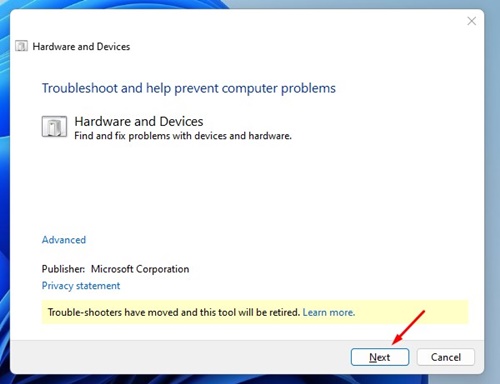
- 먼저 PC에서 설정 앱을 엽니다.
- 다음으로 업데이트 및 보안을 클릭합니다.
- 이제 문제 해결> 하드웨어 및 장치를 클릭하십시오.
- 다음 단계에서 문제 해결사 실행을 클릭합니다.
- 프로세스가 완료될 때까지 기다리십시오.
- 완료되면 PC를 다시 시작하십시오.
5. Chrome의 그래픽 성능 비활성화
Windows 10/11에는 앱이 사용할 수 있는 CPU를 선택할 수 있는 기능이 있습니다. GPU를 사용하기 위해 Google Chrome을 추가한 경우 녹색 화면 문제가 나타날 수 있습니다. 실제로 이 기능은 제대로 최적화되지 않았으며 몇 가지 문제가 발생할 수 있습니다. 따라서 녹색 화면 문제를 해결하려면 Windows에서 그래픽 성능을 끄는 것이 가장 좋습니다.
1. Windows 시작 버튼을 클릭하고 설정을 선택합니다.
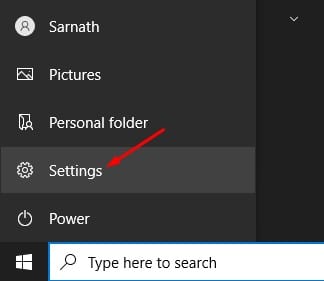
2. 설정에서 시스템을 선택합니다.
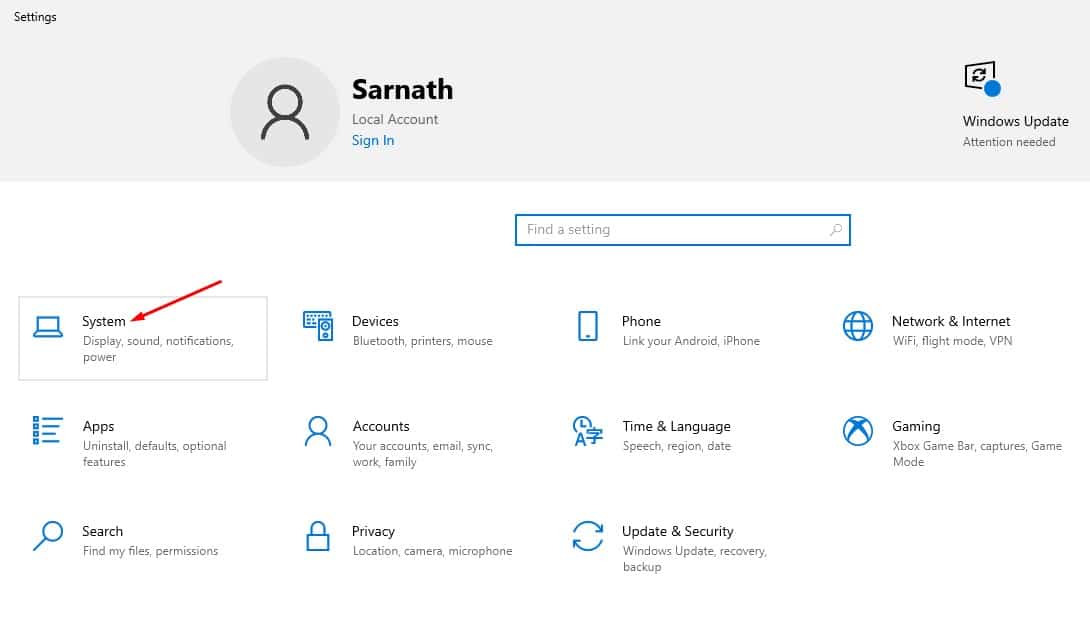
3. 이제 왼쪽의 디스플레이 탭으로 전환합니다.
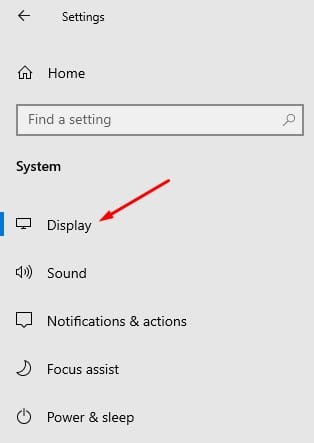
4. 이제 다중 디스플레이 섹션까지 아래로 스크롤하고 그래픽 설정을 클릭합니다.
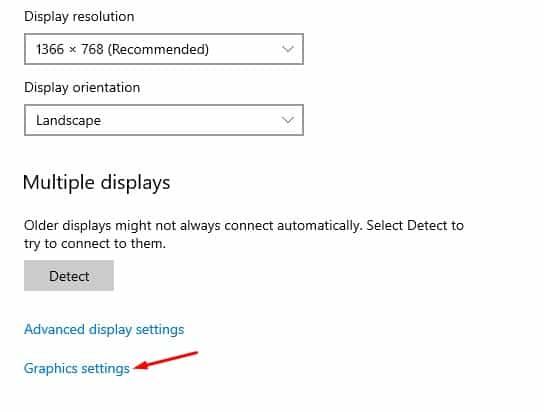
5. Google Chrome을 찾아 제거 버튼을 클릭합니다.
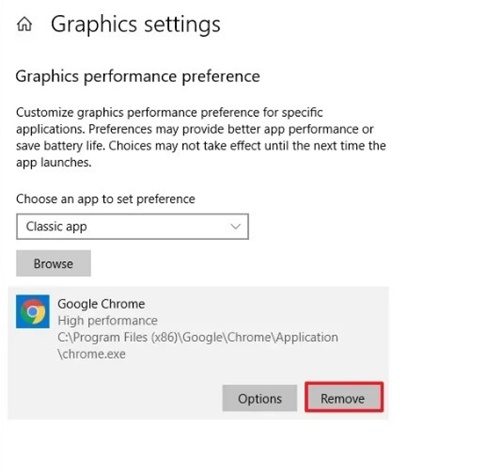
그게 다야! 변경 후 컴퓨터를 다시 시작하십시오. 재시작 후 비디오를 다시 재생하십시오. 이번에는 녹색 화면 문제에 직면하지 않습니다.
그게 다야! 끝났습니다. 다시 시작하면 더 이상 녹색 화면이 표시되지 않습니다.
따라서 비디오를 보는 동안 녹색 화면 문제를 해결하는 몇 가지 최상의 방법입니다. 이 기사가 도움이 되었기를 바랍니다. 친구들에게도 공유해주세요.
